10 användartips och tricks för Google Chrome Power
Google Chrome är en av de bästa webbläsarna där ute och säkert den mest populära. Det du inte visste är att Chrome kan vara ännu mer användbart för dig om du kolla in tipsen nedan.
Chrome Power-användartips
1. Uppdatera Google Chrome till den senaste versionen manuellt
Om du har läst om funktionerna i den senaste Chrome-versionen och du inte kan vänta med att få tag på nämnda funktioner, behöver du inte vänta tills Chrome uppdateras automatiskt.
Klicka bara på alternativ -knappen, gå sedan till Om Google Chrome. Om en ny uppdatering finns kommer webbläsaren att ladda ner den och du måste bara starta om för att installera den.
Mer information om manuell uppdatering av Chrome här.

2. Välj din egen plats
Du kanske vill visa en webbplats som användare från enviss plats gör. Det kan finnas många skäl till detta, som olika innehåll beroende på region (eller något innehåll som inte finns tillgängligt helt på en viss plats). Detta görs enkelt.
Börja med att öppna Chrome utvecklarverktyg genom att slå F12 på tangentbordet. När verktyget är öppet klickar du på telefonikonen på vänster sida.

Under Tävlan, klick Sensorer.
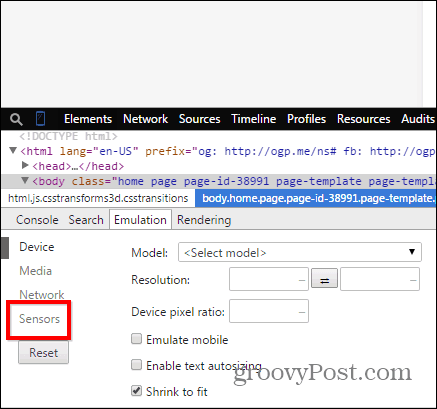
Nu, kryssa för Emulera geolokationskoordinater och mata in de koordinater du vill ha.
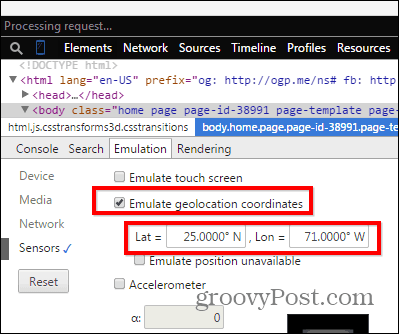
3. Visa webbplats som mobil enhet
Och eftersom vi använder utvecklarverktygen föremulera funktioner för mobilenheter, hur kan du titta på en webbplats som på en mobil enhet? Om du har en långsam internetuppkoppling kan det hjälpa till att göra saker lite snabbare.
Klick Enhet i samma emuleringsmeny.
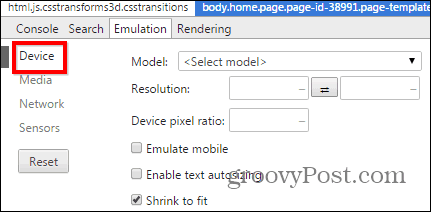
Nu, i Modell Välj den enhet du vill se webbplatsen som.
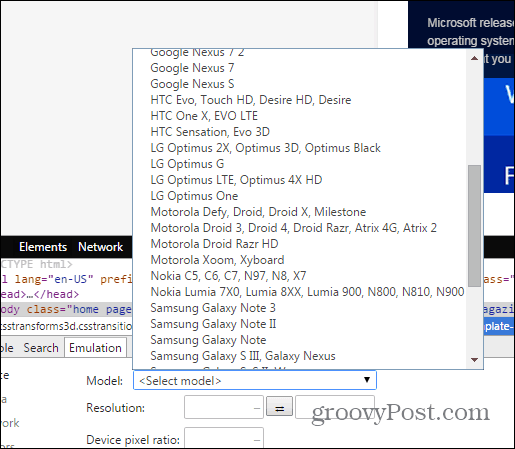
Nu ser du webbplatsen som på den mobila enheten.
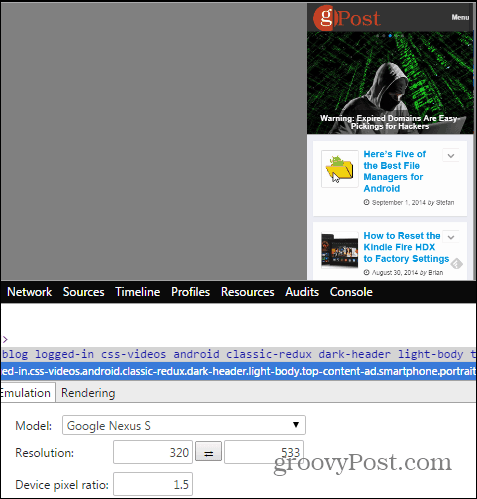
4. Spara en sida som PDF
Google Chrome kan spara en sida som en PDF direkt,utan behov av ytterligare programvara. Öppna bara sidan du vill spara och tryck på Ctrl + P på tangentbordet (i Windows) eller Cmd + P om du använder en Mac.
Klick Förändra under skrivarens namn.
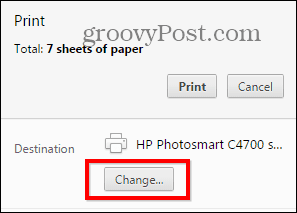
Välj Spara som PDF i listan som visas.
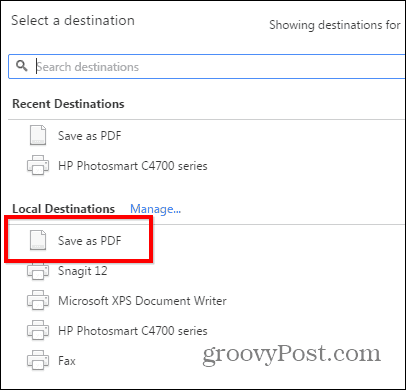
Att använda Google Chrome som PDF-läsare är trevligteftersom det är lätt på systemresurser jämfört med att installera ett hog i ett program som Adobe Reader. Faktum är att du kolla in vår artikel om hur du gör Chrome till din standard PDF-läsare. Även om du inte vill ställa in Chrome som standard rekommenderar vi att du använder något lättare och säkrare än Adobe Reader. Kolla in vår artikel om fem PDF-verktyg för att läsa och skapa PDF-filer.
5. Ändra standardsökleverantören
Google är normalt sett Chromes standardsökleverantör. Du kan dock ändra det om du föredrar ett annat. Klicka på alternativ -knappen längst upp till höger i Chrome-fönstret och klicka sedan på Inställningar.
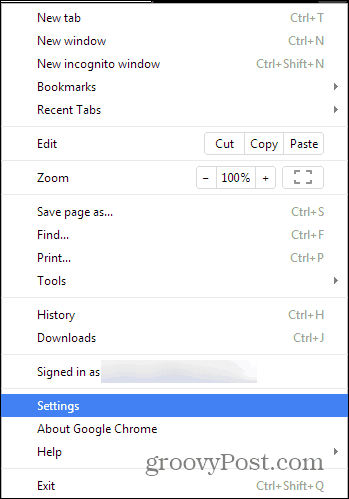
Bläddra nu ner tills du hittar sökavsnittet. Välj en sökmotor i listan eller klicka på hantera sökmotorer att lägga till en annan som DuckDuckGo.
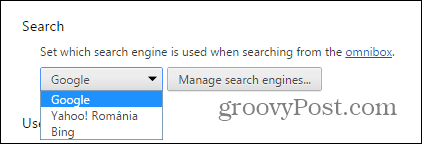
6. Radera en automatisk fullständig post
Om du någonsin har sökt efter något och du inte vill att andra användare ska veta om det låter Chrome dig ta bort autofullständiga URL-förslag en åt gången utan att ta bort hela historiken.
Markera bara posten du vill ta bort och tryck på Skift + Radera på tangentbordet.

7. Aktivera Spåra inte
I samma sekretessavdelning är det alltid bra att aktivera funktionen Do Not Track (även om inte alla webbplatser faktiskt kommer att bry sig om det). Du hittar det i inställningar menyn du har använt för lite sedan, under Avancerade inställningar.
Det är under Sekretess, men om du behöver mer information har vi en artikel som beskriver Chrome: s spårningsfunktion i detalj.
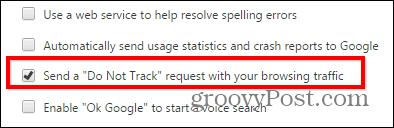
8. Sök endast efter resultat på en viss webbplats
Vad händer om du bara vill få sökresultat från en viss webbplats för en specifik söktermin. Låt oss säga att jag vill få resultat om Google Chrome från vår webbplats.
Bara Skriv: webbplats: groovypost.com i Chrome-omnibaren, följt av söktermerna, som jag gjorde i skärmdumpen nedan. Här söker jag groovyPost specifikt efter artiklar relaterade till Google Chrome.
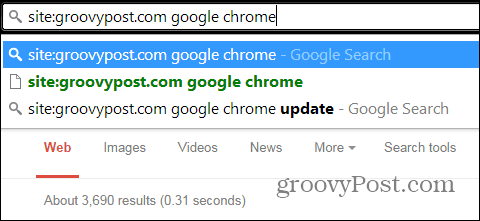
9. Gör Chrome snabbare genom att stänga processer
Om Chrome är på långsam sida, vet att Googles webbläsare har en egen uppgiftshanterare, som du kan använda för att se vad som bromsar saker och stänga processerna för att få saker att fungera snabbare.
Du kan komma åt det genom att trycka på Shift + Esc på tangentbordet eller så hittar du det i menyn som visas genom att klicka på alternativ knapp, under Verktyg.
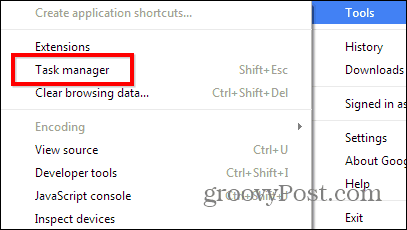
Om du vill stänga något klickar du på det och trycker sedan på det Avsluta process.
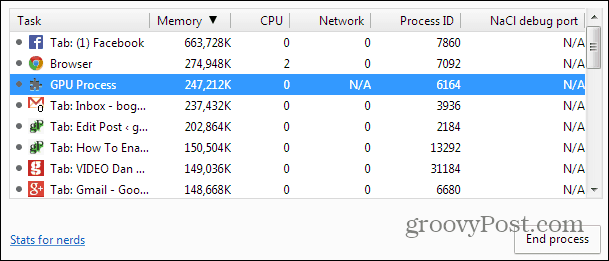
10. Återställ Chrome till standardinställningar utan att installera om
Om du har experimenterat med tillägg och inställningar, vilket resulterar i att Google Chrome uppträder konstigt, vet du att du kan återställa det till dess fabrikstillstånd.
Hemsidan, ny flikstillstånd, fästade flikar, cache (inklusive kakor, innehåll och webbplatsdata) återställs alla. Tillägg och teman kommer att inaktiveras, inte raderas.
Dock kommer dina bokmärken att behållas. Så här återställer du Chrome utan att installera om.
Detta är våra Chrome-användartips. Om du har en av dina egna som du tycker borde vara i listan, meddela oss i en kommentar nedan!










Lämna en kommentar